iPhone 11 Pro自腹購入レビュー!3レンズカメラの作例も掲載!

「iPhone 11 Pro」を発売日に入手して、数日使用したのでレビュー!やっぱりカメラ性能はすごい!でも「Face ID」なって少し不便なところも… 「iPhone 7」から機種変更しての操作感をお伝えします!
iPhone 11 Pro 購入の経緯
僕はこれまで「iPhone 7」を3年間使ってきましたが、バッテリーは最大容量の74%まで劣化が進み、1日バッテリーが持たないことも多くなってきました。
カメラももう少し良くならないかと思っていたところで「iPhone 11」シリーズの発表となり、機能やサイズ感を検討。「iPhone 11 Pro」を予約開始日の2019年9月13日に予約、発売日の2019年9月20日に入手しました。
スポンサーリンク
auオンラインショップで注文
僕は携帯キャリアはauを使用しているので、「iPhone 11 Pro」の注文は「auオンラインショップ」で行いました。
「iPhone 11」シリーズの予約は2019年9月13日20時に開始されましたが、Proにするか無印にするか迷ったりして、予約を完了したのは21時30分ごろになりました。
予約して実機の確保が確認できたあと、料金プランなどの選択を行う「本申し込み」が必要です。
本申し込みのメールが届いたのは、9月14日19時頃。
その後「iPhone 7」を下取りに出すか悩んだりして、本申し込みの手続きを行ったのは9月15日13時頃になりました。
商品の発送予定日の案内は、9月16日20時頃に届きました。この時点で、発送予定日は9月19日と書かれていたので、発売日の9月20日には届くだろうと予測がつきます。
実際に「iPhone 11 Pro」は9月19日に発送されましたが、発送完了のメールが届いたのは9月20日の8時30分頃です。発送されたかどうか早く確認したい場合は、auオンラインショップの注文履歴から発送状況を確認できます。
そして、9月20日11時頃に「iPhone 11 Pro」が届きました。
開封・同梱物

選んだ色は「スペースグレイ」で容量は256GBです。

箱を包んでいたフィルムを剥がしてオープン!

「iPhone 11 Pro」は、レンズを見せるためか裏向けに収められています。

本体の下には、説明書やステッカーなどが収められた薄い箱。
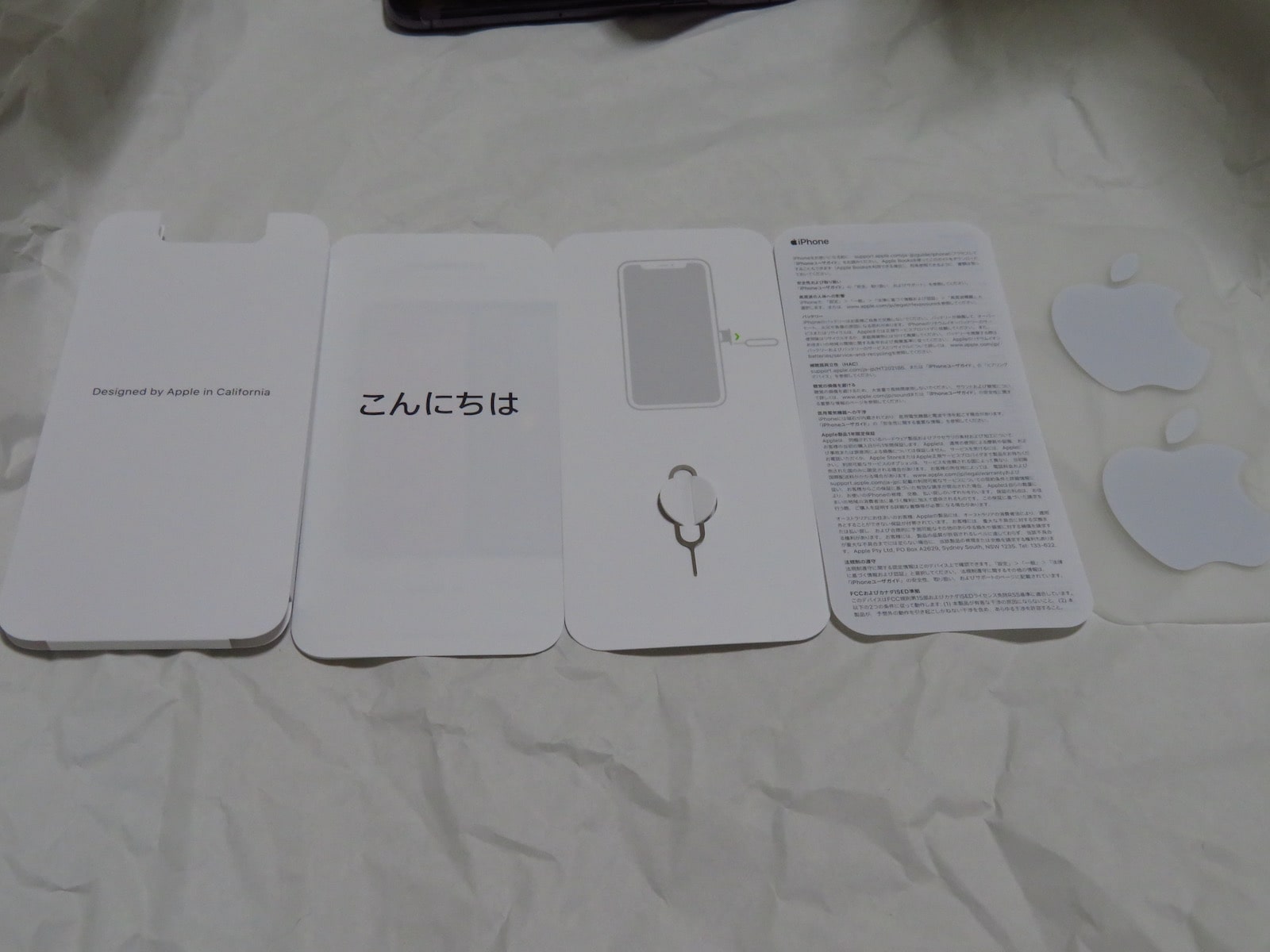
SIMカードスロットを開けるためのピンも、この中に入っています。

その下には、イヤホンの「EarPods with Lightning Connector」と、「Pro」のみに付属する「18W電源アダプタ」が入っています。「18W電源アダプタ」を使うと、約30分で最大50%の高速充電ができるとのこと。

イヤホンの下には「USB-C – Lightningケーブル」が入っています。

付属の「18W電源アダプタ」にはUSB-Cで接続しますし、最近の「MacBook」もUSB-Cが基本なので、「USB-C – Lightningケーブル」の付属は良いですね。
移行作業
今回は機種変更なので、移行作業を行います。
nano-SIM の装着

iPhone本体とともに「auオンラインショップ」から送られてきたSIMカードを、iPhone本体装着します。

ピンをiPhoneのサイドの穴に挿し込むとスロットが出てきます。

スロットにSIMカードを載せて、スロットを本体に戻します。
データ移行
「iPhone 7」から「iPhone 11 Pro」への移行は、「iPhone 7」のデータをiTunesでバックアップして、「iPhone 11 Pro」で復元を行う方法で実施しました。
大方のデータはこれで移行できましたが、iCloudキーチェーンのデータが移行できず、パスワード類は「iPhone 11 Pro」で手入力しています。
その他、LINEやゲームのアカウントなどは個別に移行手続きが必要なものがあります。よく使うアプリを洗い出して、予め必要な手続きを行っておいたほうが良いです。
iPhoneに保存された写真は、iCloudに保存されていると、新機種での復元後に徐々にデータが移されていきます。復元直後はほとんど写真データがなくて焦るかもしれませんが、Wi-Fi環境において電源に接続して一晩ほど経てば、過去の写真が移行されているはずです。
回線の切り替え
SIMカードに紐付けられた電話回線の切り替えが必要なので、auオンラインショップにログインして手続きを行います。詳しくは、同梱されてくる説明書を参照してください。
スポンサーリンク
外観

ディスプレイ側の見た目は「iPhone X・XS」とほぼ変わらず、電源オフの状態では受話部のスピーカーしか見えないようなデザイン。電源を入れてディスプレイが点くと、スピーカー周辺にノッチがあるのがわかります。
カメラ側はデザインが大きく変わりました。やはり目を引くのは3レンズとなったカメラ部分。

背面のガラスの加工にも違いがあります。カメラ周辺のみツルツルのガラスですが、大部分は「テクスチャードマットガラス」というサラサラのツヤ消し仕上げです。
また、以前のiPhoneでは「iPhone」の表記やモデル名が書かれている機種もありましたが、「iPhone 11 Pro」ではリンゴマークのみとシンプルになりました。
サイドはステンレススチールです。
サイズ比較
| 機種 | iPhone 11 Pro | iPhone 7 | 差 |
|---|---|---|---|
| 高さ | 144.0 mm | 138.3 mm | 5.7 mm |
| 幅 | 71.4 mm | 67.1 mm | 4.3 mm |
| 厚さ | 8.1 mm | 7.1 mm | 1.0 mm |
| 重量 | 188 g | 138 g | 50g |
「iPhone 7」と比較して「iPhone 11 Pro」は全体的に大きくなっていますが、「iPhone 7」では少し大きめのケースを着けていて、「iPhone 11 Pro」では薄型のケースを着けたので、あまり大きさに違和感は感じませんでした。
重さは50g差があるので、「iPhone 7」と比較すると「iPhone 11 Pro」はしっかりと重く感じます。
ケースは安くて薄型でガラスフィルム付きのこちらにしました。
サラサラの手触りでなかなか良いです。
バッテリーは大容量
重量差はバッテリー容量とのトレードオフでもあります。「iPhone 7」のバッテリー容量は1960mAhだったのに対して、「iPhone 11 Pro」は3110mAhとなり、約59%増量してます。
| 機種 | iPhone 11 Pro | iPhone 7 | 差 |
|---|---|---|---|
| バッテリー容量 | 3110mAh | 1960mAh | 1150mAh |
| ビデオ再生(ワイヤレス) | 最大18時間 | 最大13時間 | 約5時間 |
| オーディオ再生(ワイヤレス) | 最大40時間 | 最大65時間 | 約25時間 |
3日ほど使用してみて、感覚的にバッテリーは長時間持つことを感じます。動画撮影やゲームを長時間するとかでなければ、朝に家を出てから夜帰宅するまで、途中で充電する必要はなさそうです。
スポンサーリンク
カメラ・レンズ仕様と写真作例
「iPhone 11 Pro」は、35mm換算で13mm相当の超広角レンズが追加され、26mm相当の広角レンズと52mm相当の望遠レンズと組み合わせた3カメラ構成となりました。
レンズ仕様
| レンズ | 超広角カメラ | 広角カメラ | 望遠カメラ |
|---|---|---|---|
| 焦点距離(35mm換算) | 13mm | 26mm | 52mm |
| 絞り値 | F2.4 | F1.8 | F2.0 |
| レンズ構成 | 5枚構成 | 6枚構成 | 6枚構成 |
| センサー | 12MP | 12MP | 12MP |
| 手ぶれ補正 | なし | 光学式 | 光学式 |
ちなみに「iPhone 7」は、レンズが35mm換算で28mm相当、絞り値はF1.8、センサーは12MP、光学式手ぶれ補正搭載でした。スペック上は「iPhone 11 Pro」の広角カメラとほとんど変わりませんが、実際に撮った写真は違いを感じます。
作例
実際に写真を撮ってみたところ、かなりキレイに撮れるので見てほしい!
ここに掲載しているのはブログ掲載用に圧縮した画像で、各画像をクリックすることで圧縮していない撮って出しの画像を見ることができます。
超広角カメラ(13mm相当)
広角カメラ(26mm相当)
望遠カメラ(52mm相当)
いきなり夜の写真ですが、夜景がかなりキレイに取れています。
ナイトモードを使わずにこの画質です。超広角カメラはやや画質が甘いところがありますが、超広角カメラのみ手ぶれ補正がないからかもしれません。逆に言うと、広角カメラと望遠カメラの画質がかなり良いです。
昼の超広角撮影も楽しい!何気ない景色が大迫力に撮れます。
広角カメラは画質が良い!
料理撮影も捗る!
夜のスナップもこの画質!
広角カメラはF1.8とかなり明るく、光学式の手ぶれ補正も効くので、画質はかなり良いです。
この画質の良さだけでも機種変更する価値ありありのあり。
操作感の違いには慣れる必要あり
「iPhone 8」以前からの乗り換えでは、ホームボタンがなくなったことや「Touch ID」から「Face ID」に変わったことによる操作の違いがあります。主なものを挙げておきます。
- ロック画面から開く時は、下端から上に向かってスワイプする。
- アプリを閉じる時は、下端から上に向かってスワイプする。
- 起動中のアプリを切り替えるときは、下端から上に向かってゆっくりスライドする。
- コントロールセンターを開く時は、右上から中央に向かってスワイプする。
また、3レンズ構成でカメラのUIが変わっているので、写真撮影時の操作にも少し慣れが必要です。いきなり重要な撮影に使うのではなく、しばらく触って慣れておいた方が良いでしょう。
Apple Pay は少し不便になった
「iPhone 7」では、指紋認証の「Touch ID」でロック解除できました。「Apple Pay」の使用時は、指紋を登録した指でホームボタンをダブルタップして「Apple Pay」を起動し、そのまま指を乗せた状態で認証、そしてカードリーダーへタッチと、スムーズな支払いができました。
一方「iPhone 11 Pro」では、顔認証の「Face ID」になりました。これは「iPhone X・XR・XS」も同じです。「Face ID」での「Apple Pay」の使用時は、サイドボタンを2回押しして「Apple Pay」を起動し、iPhoneを顔に向けて「Face ID」で顔認証、そしてカードリーダーへタッチします。
一度iPhoneを顔に向ける必要があり手間が増えましたが、顔の正面でサイドボタンを2回押しすればスムーズにできるので、慣れれば問題ないかもしれません。
今後も気づいた点を追記していきます
まだ「iPhone 11 Pro」を使い始めて3日なので、気付いていない点もあるかもしれません。使う中で気付いたことは、随時追記していきます。








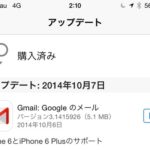




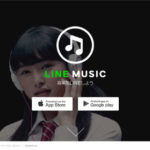






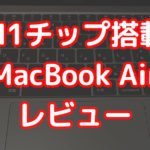











コメントを書く